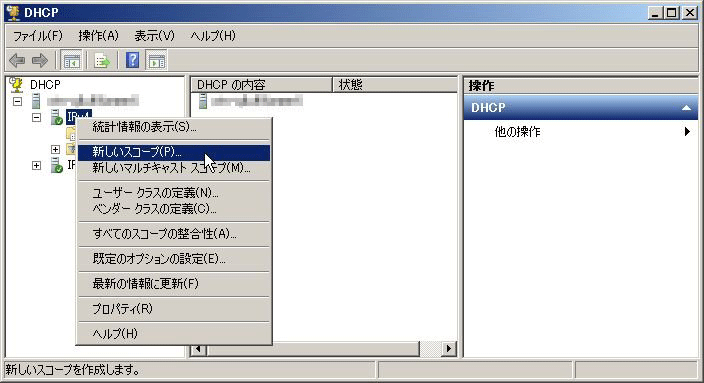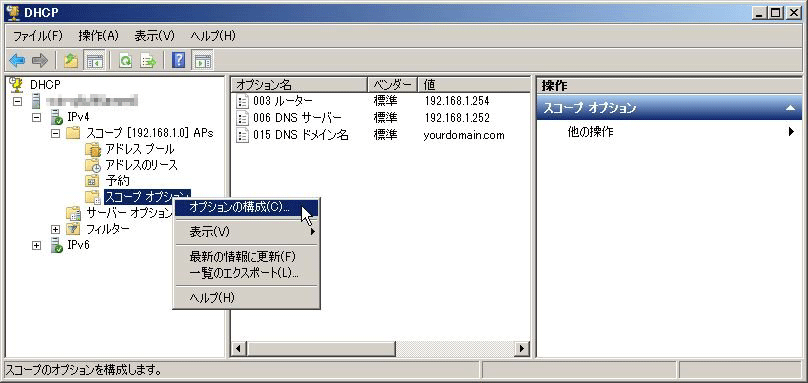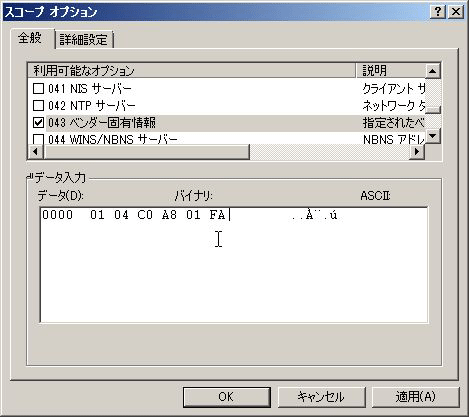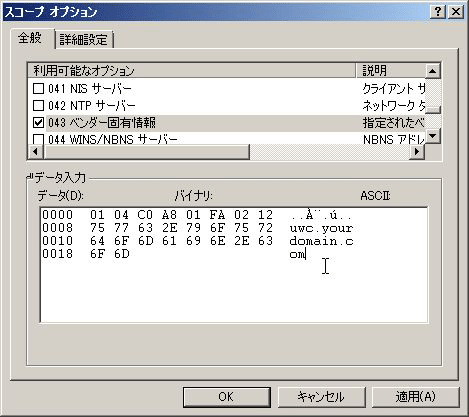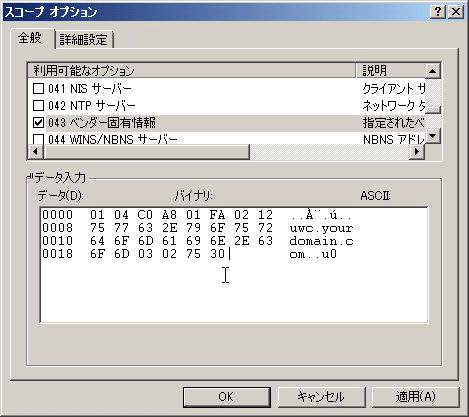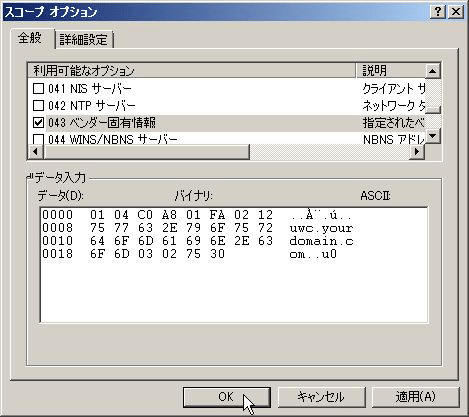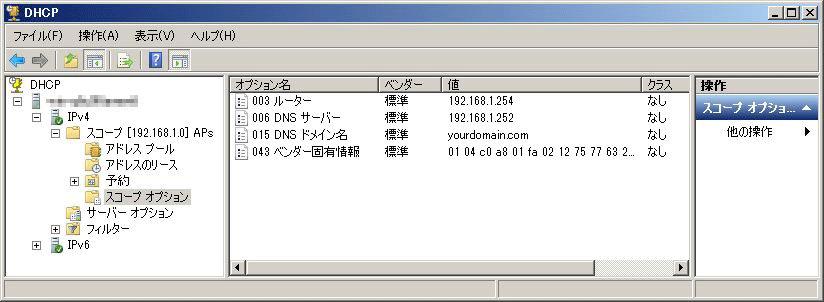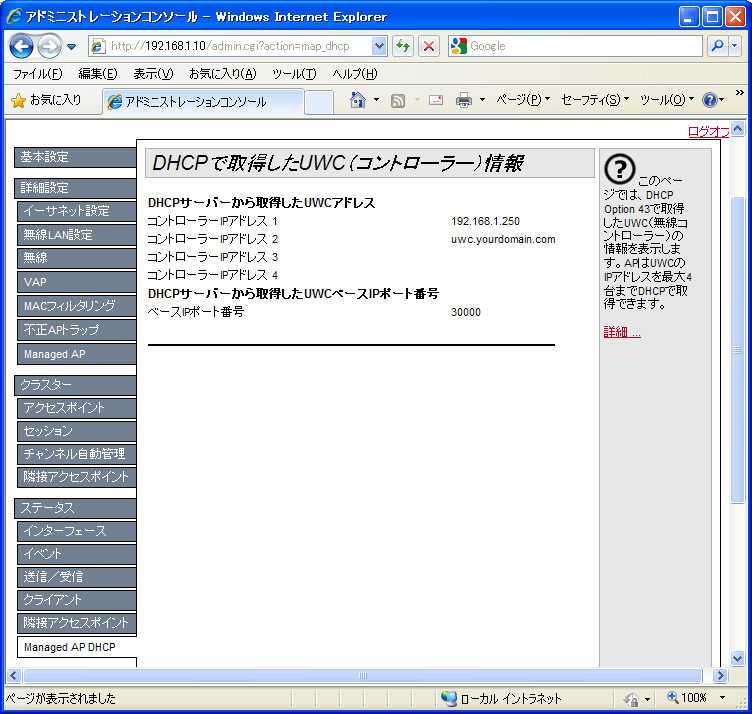[index]
AT-UWC クイックスタートガイド 1.0
付録/DHCPサーバーによる無線コントローラーIPアドレスの提供
- Windows Server 2008 R2 Enterpriseにおける設定手順
- AlliedWare Plus搭載スイッチにおける設定手順
DHCPサーバーのオプション43(ベンダー固有情報)を使用して、次の情報をアクセスポイントに提供することができます。
表 1
| データ種類 |
説明 |
データの例 |
| 01 |
無線コントローラーのIPアドレス |
192.168.1.250 |
| 02 |
無線コントローラーのホスト名 |
uwc.yourdomain.com |
| 03 |
無線コントローラーのベースポート番号 |
30000 |
■ ベンダー固有情報の書式は次のとおりです。この3つが一組のエントリーとなります。複数のエントリーを入力する場合は、各エントリーを羅列します。
「データ種類」「データバイト数」「データ」
■ 無線コントローラーのIPアドレス(01)またはホスト名(02)は、合わせて4エントリーまで入力できます(無線コントローラーは4台まで登録可能です)。アクセスポイントは最初のエントリーから順に接続を試み、接続が成功した時点でその無線コントローラーの管理下に入ります。
ホスト名(FQDN)は、1〜256文字の半角英数字、ハイフン、ピリオドが使用できます。FQDNは、半角英数字で始まらなければなりません(数値で始まるホスト名が許されます)。また、末尾はハイフンかドット以外でなければなりません。
Note
- 無線コントローラーをホスト名で指定するためには、名前解決のためにDNSサーバー、デフォルトゲートウェイなどの情報も合わせて提供する必要があります。
■ 無線コントローラーのベースポート番号(03)は、1エントリーまで入力できます。1から64999までのポート番号を設定できます。ここで設定したポートから10個の連続したTCP/UDPポート番号が使用されます。デフォルトのベースポート番号(57775)を使用する場合は入力不要です。
| Windows Server 2008 R2 Enterpriseにおける設定手順 |
- 「スタート」をクリックし、「管理ツール」をポイントして「DHCP」をクリックします。
「DHCP」の管理ウィンドウが表示されます。
- 「IPv4」アイコンを右クリックし、「新しいスコープ」をクリックします。
「新しいスコープウィザード」が表示されますので、指示に従って設定します。
ここでは下記を仮定します。
- スコープの名前:APs
- アドレスのプール:192.168.1.10〜192.168.1.69
- デフォルトゲートウェイ:192.168.1.254
- DNSサーバー:192.168.1.252
- ドメイン名:yourdomain.com
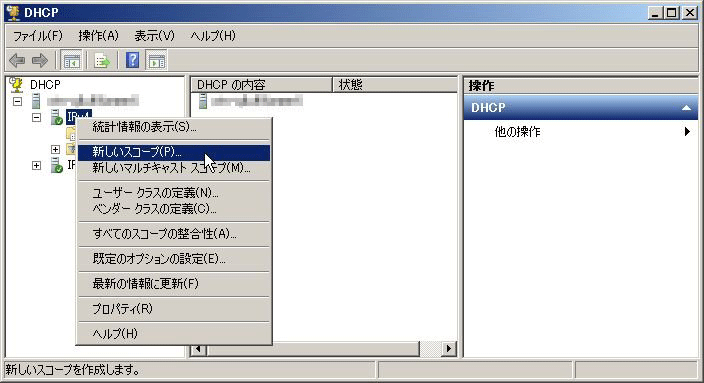
- 「スコープオプション」を右クリックし「オプションの構成」をクリックします。
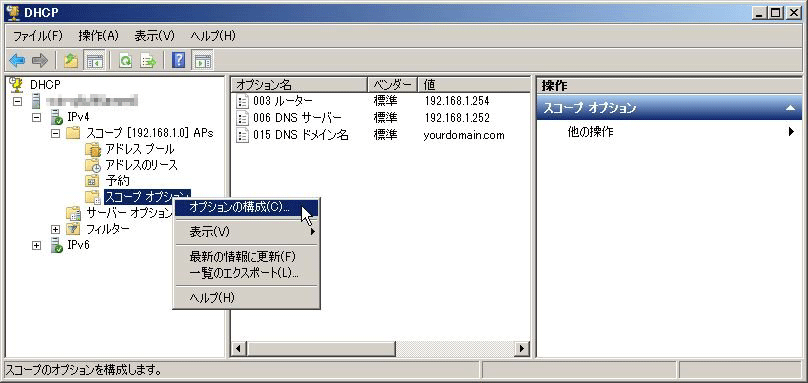
- 「スコープオプション」ダイアログボックスが表示されます。
「043 ベンダー固有情報」にチェックを入れます。
次の3つのデータを入力する例を示します。
- 1番目の無線コントローラーをIPアドレス(192.168.1.250)で入力
- 2番目の無線コントローラーをホスト名(uwc.yourdomain.com)で入力
- ベースポート番号(30000)を入力
「データ入力」欄の「バイナリ」の列にマウスカーソル(Iビームポインター)を移動してマウスをクリックします。
16進数で「データ種類」「データバイト数」「データ」の順に入力します。
次の例では「01」、「04」、「CO A8 01 FA」(192 168 1 250)を入力しています。
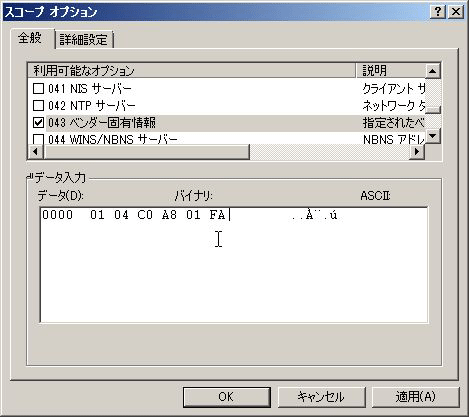
- 2番目の無線コントローラーのホスト名を入力します。
16進数で「02」「12」を入力します。
「データ入力」欄の「ASCII」の列にマウスカーソルを移動してマウスをクリックし、「uwc.yourdomain.com」(18文字)を入力します。
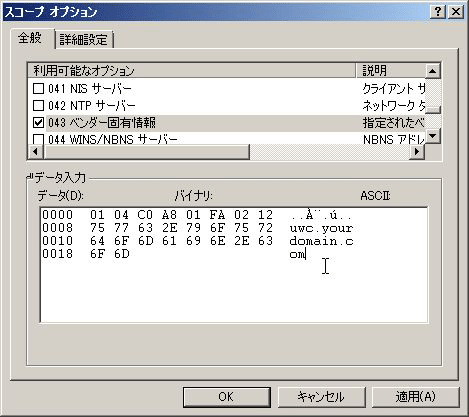
- ベースポート番号を入力します。
「データ入力」欄の「バイナリ」の列にマウスカーソル(Iビームポインター)を移動してマウスをクリックします。
16進数で「03」、「02」、「75 30」(30000)を入力します。
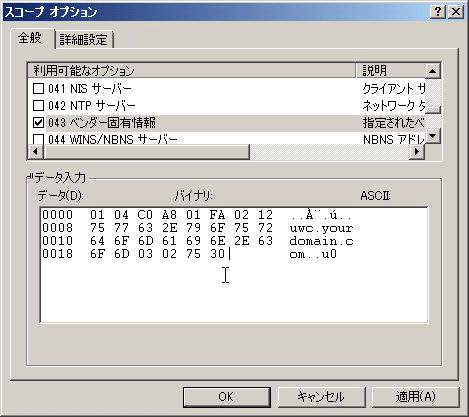
- 「OK」ボタンをクリックします。
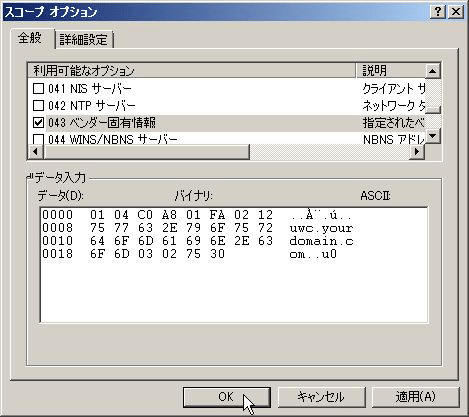
- 設定が完了しました。
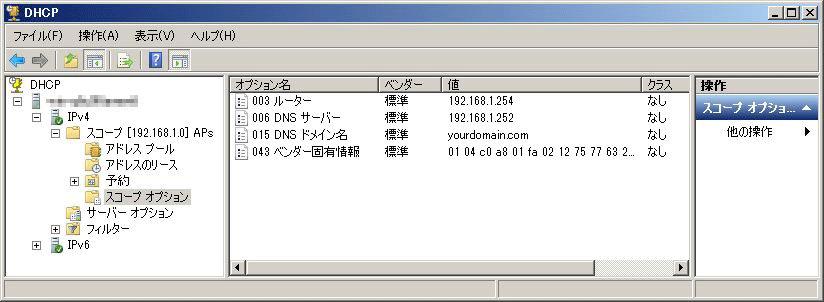
- アクセスポイント(AT-TQ2450)の「ステータス」の「Managed AP DHCP」画面で取得した無線コントローラーの情報を表示できます。
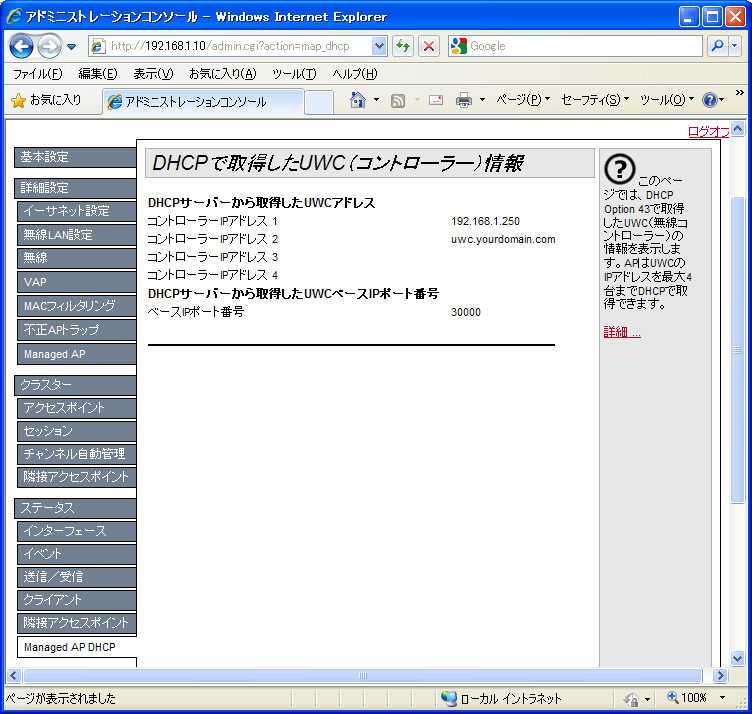
| AlliedWare Plus搭載スイッチにおける設定手順 |
IPアドレスなどの基本的な設定は完了しているものとします。
- スイッチにログインします。
awplus login: manager ↓
Password: friend ↓
- グローバルコンフィグモードに移動します。
Note
- 「#」から左はコマンドプロンプトです。以下のコマンドは「#」ひとつ右から入力してください。
awplus#configure terminal ↓
- DHCPオプションの識別名「uwcip」を定義し、データタイプとして「hex」を指定します。
awplus(config)#ip dhcp option 43 name uwcip hex ↓
- DHCPプール名「uwc」を定義し、DHCPプールなどを設定します。
ここでは下記を仮定します。
- アドレスのプール:192.168.1.10〜192.168.1.69
- デフォルトゲートウェイ:192.168.1.254
- DNSサーバー:192.168.1.252
- ドメイン名:yourdomain.com
awplus(config)#ip dhcp pool uwc ↓
awplus(dhcp-config)#network 192.168.1.0 255.255.255.0 ↓
awplus(dhcp-config)#range 192.168.1.10 192.168.1.69 ↓
awplus(dhcp-config)#default-router 192.168.1.254 ↓
awplus(dhcp-config)#dns-server 192.168.1.252 ↓
awplus(dhcp-config)#domain-name yourdomain.com ↓
- DHCPオプション43のデータを設定します。
下記のデータを16進数で「データ種類」「データバイト数」「データ」の順に羅列します。
- 1番目の無線コントローラーをIPアドレス(192.168.1.250)で入力(0104c0a801fa)
- 2番目の無線コントローラーをホスト名(uwc.yourdomain.com)で入力(02127577632E796F7572646F6D61696E2E636F6D)
- ベースポート番号(30000)を指定(03027530)
awplus(dhcp-config)#option uwcip 0104c0a801fa02127577632E796F7572646F6D61696E2E636F6D03027530 ↓
awplus(dhcp-config)#exit ↓
- DHCPサーバーを有効にします。
awplus(config)#service dhcp-server ↓
awplus(config)#exit ↓
- 設定を保存します。
awplus#copy running-config startup-config ↓
Copyright (C) 2011,12 アライドテレシスホールディングス株式会社
PN: 613-001588 Rev.B